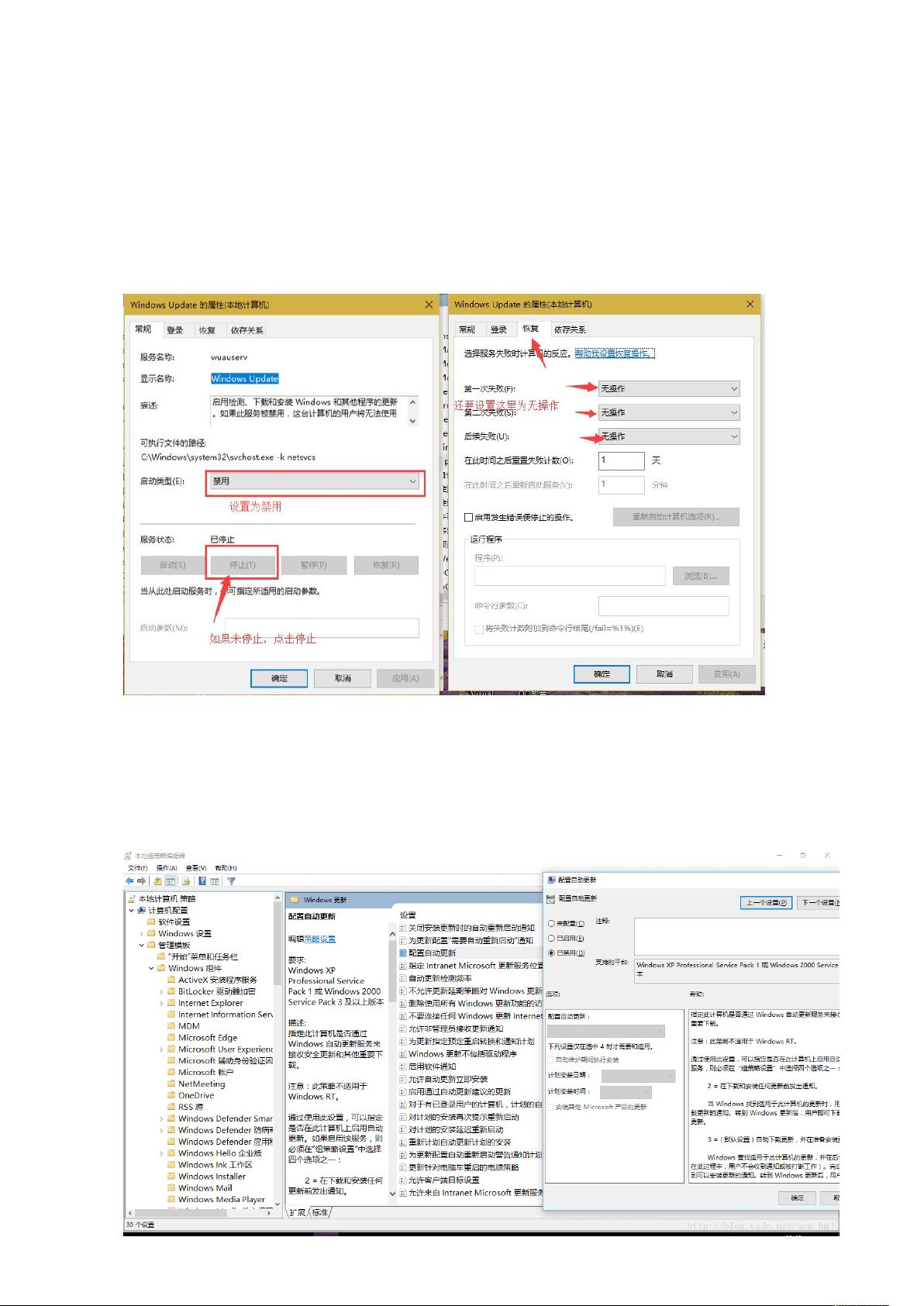Win10自动更新禁用与系统优化指南
需积分: 5 120 浏览量
更新于2024-09-03
2
收藏 371KB DOCX 举报
"本文主要介绍了如何禁止Windows 10自动更新以及如何减少系统出现卡顿和假死现象。提供了一套详细的步骤,包括通过服务和组策略编辑器来禁用Windows Update服务,关闭不必要的系统服务,禁用系统保护,关闭界面特效,以及停用Windows Defender。"
在Windows 10操作系统中,自动更新有时可能会导致电脑出现卡顿或假死状态,影响用户体验。为了防止这些问题,可以采取以下措施:
1. 禁止Windows 10自动更新:
- 打开服务管理窗口,可以通过右击“此电脑”,选择“服务和应用程序”,然后点击“服务”,或者通过快捷键`Win+R`打开运行,输入`services.msc`。
- 在服务列表中找到`Windows Update`,右键点击选择“属性”,将启动类型改为“禁用”,并确保“恢复”选项设置为无操作。
2. 关闭组策略编辑器进行更严格的禁用更新:
- 对于Windows 10家庭版,需要先开启组策略权限。可以参考外部链接提供的教程(https://jingyan.baidu.com/article/3d69c5513b7aaef0cf02d793.html)。
- 打开组策略编辑器`gpedit.msc`,导航到“计算机配置”> “管理模板”> “Windows组件”> “Windows更新”,找到“配置自动更新”策略,设置为“已禁用”。
3. 减少win10运行卡顿:
- 关闭不重要的系统服务,如`ConnectedUserExperiencesandTelemetry`(用于收集错误信息),`DiagnosticExecutionService`(故障诊断服务),`SysMain`(SuperFetch,固态硬盘环境下作用不大),`WindowsSearch`(快速搜索服务)。
- 关闭系统保护功能,以减少磁盘空间占用。
- 关闭界面特效,如淡入淡出效果,以降低系统资源消耗。
- 禁用Windows Defender,特别是在使用第三方安全软件时,避免两者冲突。在组策略编辑器中设置“管理模版”> “Windows组件”> “Windows Defender”下的“关闭Windows Defender”为“已启用”。
通过以上步骤,用户可以根据自己的需求调整系统设置,以优化性能并减少因自动更新或不必要的服务运行导致的卡顿和假死问题。请注意,禁用某些系统服务或功能可能会影响到系统更新和安全性,因此在操作前请确保了解潜在风险。
2019-10-30 上传
2020-12-19 上传
2021-06-08 上传
2021-09-27 上传
CHLYM
- 粉丝: 4
- 资源: 5
最新资源
- 作业1:cst438_assign1
- z.js:via通过Unicode的ZW(N)Js隐藏文本
- 基于Linux、QT、C++的点餐系统
- zerg:小程序教程源码-源码程序
- glogIntroduce,c语言会员积分管理系统源码,c语言程序
- 最新时时地震信息程序 V1.0
- studienarbeit2021:Niclas Mummert,斯图加特DHBW和Bertrandt Technologie GmbH的研究
- 全功能11-26A.zip
- 将Excel文件动态导入到SQL Server
- 信用卡养卡app开发HTML5模板
- Android应用源码之项目实例 商业项目源代码.zip项目安卓应用源码下载
- wx-computed2:几乎照搬vue原始码为小程序增加计算和观看特性-源码程序
- matlab 图片中隐藏信息以及提取的程序代码.zip
- level-0-module-1-alysiaroh:GitHub Classroom创建的level-0-module-1-alysiaroh
- easy_roles:轻松管理Rails的角色
- queue,c语言制作图书管理软件源码,c语言程序